Google Chrome'un "Bu siteye ulaşılamıyor" hatası, hiçbir web sitesine erişmenize izin vermediğinden sinir bozucu olabilir. Bu sorun genellikle internet bağlantınızda sorun olduğunda veya web tarayıcınız arızalı olduğunda ortaya çıkar. Sorunu çözmenin birkaç yoluna bakacağız.
Bu, tarayıcı kullanımı sırasında bir noktada karşılaşabileceğiniz bir yaygın Chrome hatası 'dır. Tek yapmanız gereken tarayıcınızda ve sisteminizde orada burada birkaç seçenekte değişiklik yapmak olduğundan bu sorunu aşmak kolaydır ve sorununuz çözülür.
Yönlendiricinizi Yeniden Başlatın
ağla ilgili bir sorunla karşılaşmak yaptığınızda yapmanız gereken ilk şey, yönlendiricinizi yeniden başlatmaktır. Bunu yaptığınızda yönlendiricinizin tüm özellikleri kapatılır ve yeniden yüklenerek cihazdaki küçük sorunlar giderilir.
Cihazdaki Güçdüğmesine basarak çoğu yönlendiriciyi yeniden başlatabilirsiniz. Yönlendiricinizde bu düğme yoksa yönlendiriciyi kapatıp tekrar açmak için güç soketi anahtarını kullanın. Bazı yönlendiriciler, web tarayıcınızda cihazın ayarlar sayfasını ziyaret edip yeniden başlatma seçeneğini belirleyerek yeniden başlatma işlemini gerçekleştirmenize olanak tanır.
Yönlendiricinizi yeniden başlattıktan sonra Chrome'u yeniden başlatın ve sitelerinize erişmeyi deneyin.
Windows'un İnternet Bağlantısı Sorun Gidericisini Kullanın
Microsoft'un Windows 10 ve 11 işletim sistemleri birçok sorun giderici içerir. Bu araçlar sisteminizdeki çeşitli sorunları bulup düzeltmenize olanak tanır. Bağlantınızdaki sorunları tespit edin ve çözün için bunlardan birini (İnternet Bağlantıları sorun gidericisi) kullanabilirsiniz.
Bu araçlar çoğunlukla kendi başlarına çalışır, dolayısıyla aracı başlatmak ve birkaç seçeneği belirlemek dışında fazla bir şey yapmanıza gerek kalmaz.
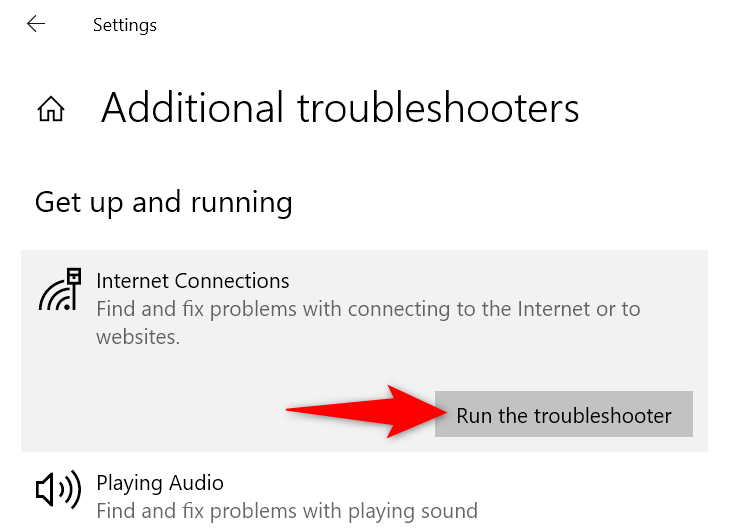
Güvenlik Duvarınızı Kapatın
."Bu siteye ulaşılamıyor" Chrome hatasını almanızın bir nedeni, güvenlik duvarınızın siteye olan bağlantınızı engellemesidir. Bu genellikle güvenlik duvarı siteyi kötü amaçlı bir öğe olarak algıladığında meydana gelir.
Durumun böyle olup olmadığını kontrol etmek için bilgisayarınızın güvenlik duvarını kapatın yapabilirsiniz. Windows'ta Microsoft Defender Güvenlik Duvarı'nı nasıl devre dışı bırakacağınız aşağıda açıklanmıştır:
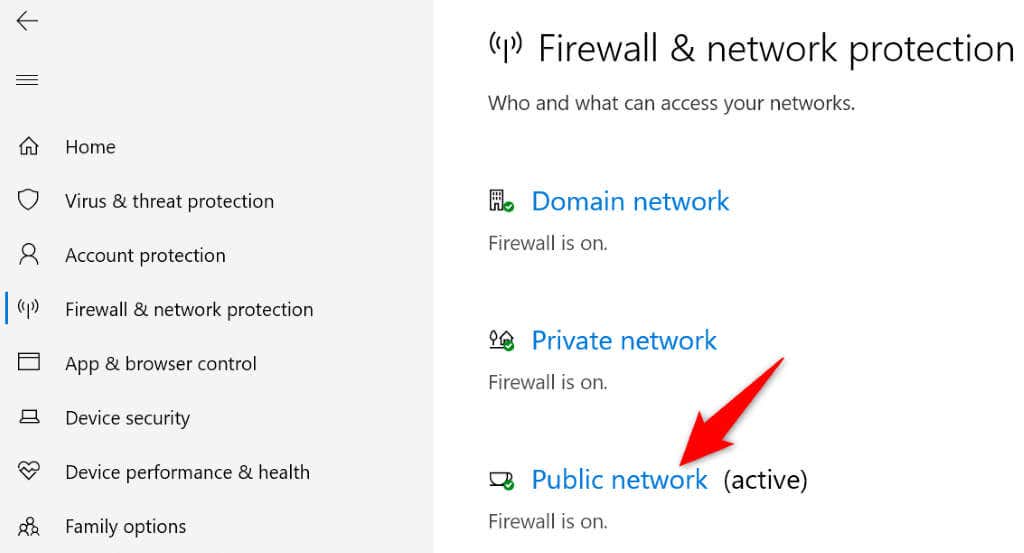

Antivirüsünüzü Devre Dışı Bırakın
Virüsten koruma programınız siteyi potansiyel bir tehdit olarak algılamış ve siteye erişiminizi engellemiş olabilir. Bu durumda antivirüs korumanızı devre dışı bırakabilir ve bunun sorunu çözüp çözmediğine bakabilirsiniz.
Korumayı aşağıdaki şekilde Microsoft Defender Antivirus'ü kapatın yapabilirsiniz:
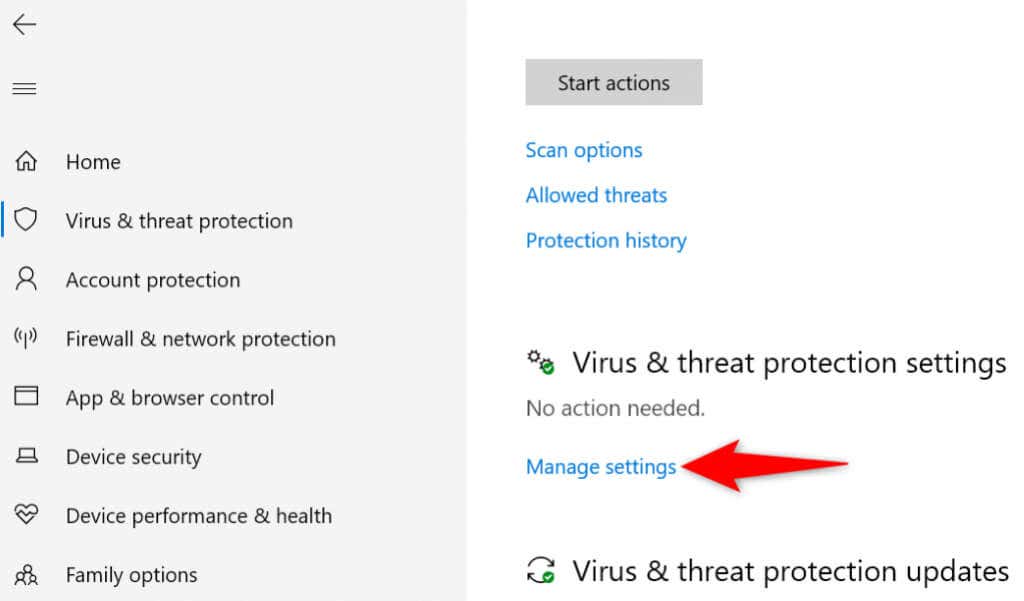

Chrome ÖnbelleğiniziTemizleyin
Chrome tarayıcınız genel gezinme deneyiminizi geliştirmek için çeşitli web içeriklerini önbelleğe alır. Bazen önbelleğe alınan bu içerik bozularak tarayıcıda rastgele sorunlara neden olur.
"Bu siteye ulaşılamıyor" hatası, bozuk bir Chrome önbelleğinden kaynaklanıyor olabilir. Bu durumda tarayıcınızın önbelleğini temizleyin yapabilir ve sorununuzu çözebilirsiniz. Bunu yapmak tarama geçmişinizi, giriş oturumlarınızı, kayıtlı şifrelerinizi veya diğer öğelerinizi etkilemez.

DNS Önbelleğinizi Silin
Bilgisayarınız, web tarayıcılarınızın alan adlarını hızlı bir şekilde IP adreslerine çevirmesine yardımcı olmak için DNS önbelleğini saklar. Bazen bu önbellek bozularak tarayıcılarınızın istediğiniz web konumlarına ulaşmasını engeller.
Bu durumda sisteminizin DNS önbelleğini temizleyin yapabilir ve sorununuzu çözebilirsiniz.

Alternatif DNS Sunucuları Kullanın
Chrome'un "Bu siteye ulaşılamıyor" hatasını görüntülemesinin olası bir nedeni, mevcut DNS sunucularınızın bir kesintiyle karşı karşıya olmasıdır. Bu çok sık oluyorsa alternatif DNS sunucularına geçin iyi bir fikirdir.
Google'ın genel DNS'sine veya OpenDNS'in ücretsiz DNS sunucularına geçiş yapabilirsiniz. Bu değişikliği Windows PC'nizde şu şekilde yapabilirsiniz:
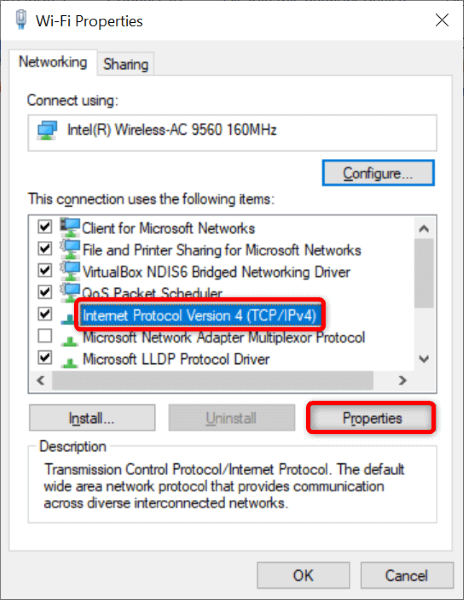

Chrome'u Güncelleyin
Google, Chrome tarayıcısı için sık sık yeni güncellemeler yayınlar, böylece tarama deneyiminiz mümkün olduğunca hatasız kalır. "Bu siteye ulaşılamıyor" hatası, eski bir Chrome uygulamasından kaynaklanıyor olabilir.
Bu durumda tarayıcınızı güncelleyin ve sorununuz büyük olasılıkla çözülecektir.
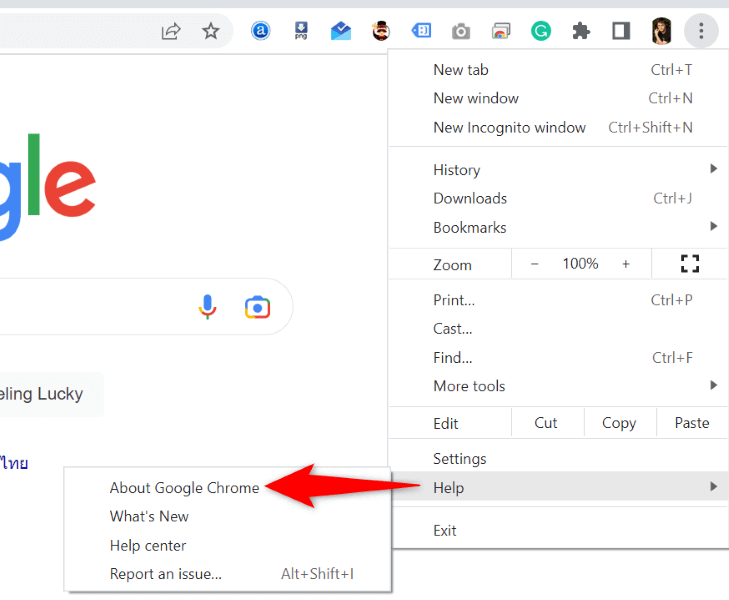
Chrome'u sıfırlayın
Hata mesajınızı hâlâ geçemiyorsanız Chrome tarayıcınızı sıfırlayın fabrika ayarlarına dönün ve bunun sorunu çözüp çözmediğine bakın. Sıfırlama işlemi tüm özel ayar seçeneklerinizi silerek yanlış belirtilen yapılandırmaları düzeltir.
Tarayıcıyı sıfırladığınızda Chrome'da kayıtlı tüm verilerinizi kaybedeceğinizi unutmayın.
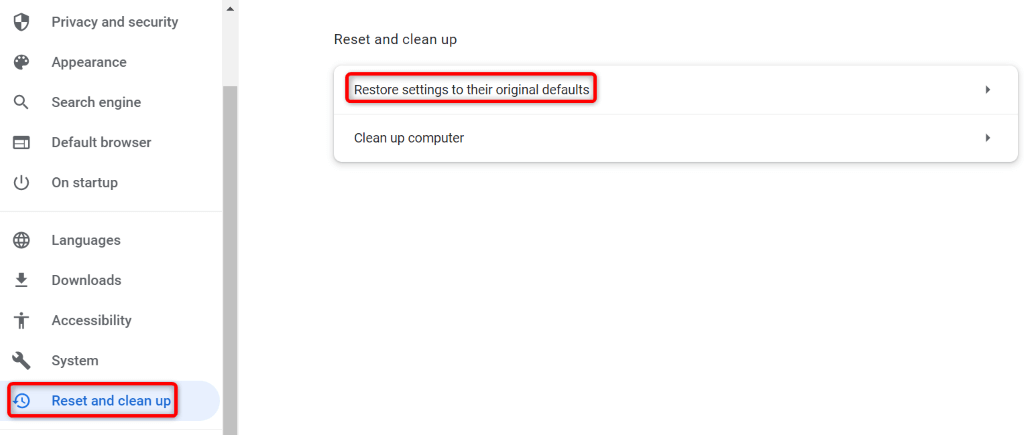
Google Chrome'da Ulaşılamayan Sitelere Ulaşın
Bilgisayarınızda Google Chrome'da "Bu siteye ulaşılamıyor" hatası hatasına çeşitli faktörler neden olabilir. Bu hatayla karşılaşırsanız ve nasıl düzelteceğinizden emin değilseniz sisteminizde yukarıda açıklandığı gibi birkaç ağ ve tarayıcı değişikliği yapın.
Ardından sorununuz çözülecek ve göz atma oturumlarınıza devam edebileceksiniz. Chrome'u kullanmaktan mutluluk duyuyoruz!
.